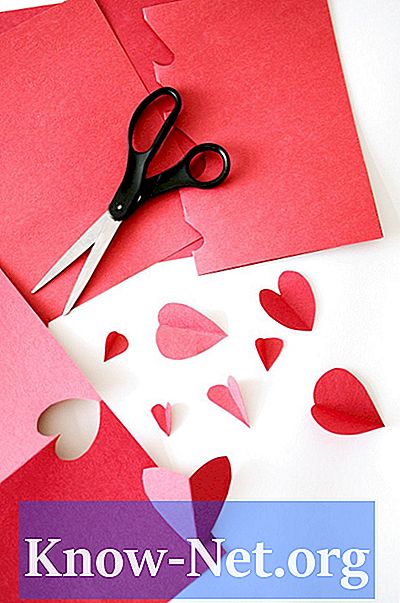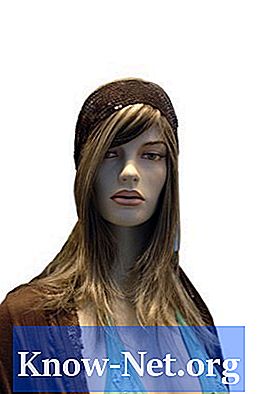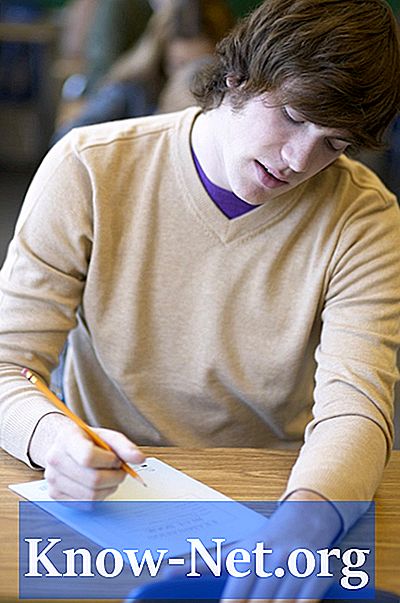
Contenu
Les tests en ligne font souvent partie des tâches d’apprentissage à distance et de cours hybrides. Les professeurs de mathématiques peuvent également créer des tests en ligne pour les élèves en classe traditionnels afin de compléter l'enseignement en classe et de faciliter les devoirs. De nombreux programmes peuvent vous aider à créer des tests mathématiques, notamment MathXL, Mathzone et Blackboard, l'un des outils les plus couramment utilisés pour créer des tests et organiser les résultats. Ce texte discutera du tableau noir.
Les instructions

-
Cliquez sur le lien Panneau de configuration sur la page d'accueil. Le lien vers le Panneau de configuration se trouve dans la barre de gauche sous Outils.
-
Cliquez sur "Test Manager". Vous pouvez trouver le lien vers Test Manager dans la zone Evaluations.
-
Cliquez sur l'icône "Ajouter un test".
-
Donnez un nom à votre test et complétez la description et les instructions. Par exemple, vous pouvez créer un "test de bienvenue" pour vos étudiants, décrivant qu'ils couvrent les documents d'une classe précédente et demandant aux étudiants de les terminer la première semaine. Appuyez sur "Soumettre". Vous serez automatiquement dirigé vers l'écran de test.
-
Sur l'écran de test, choisissez le type de question à créer dans la barre déroulante. Appuyez sur "Go", puis tapez votre question et les options de réponse dans les zones de texte de la question et de la réponse. Appuyez sur "Soumettre".
-
Si vous souhaitez ajouter une autre question, cliquez sur le lien "Ajouter une autre question ici".
-
Répétez l'étape 6 pour autant de questions que vous souhaitez inclure dans votre test. Appuyez sur "OK". Vous venez de créer votre test.
-
Ajoutez le test à une zone de contenu. Dans le Panneau de configuration, cliquez sur l'un des liens de la zone Zones de contenu. Cliquez sur "Ajouter un test" et sélectionnez le test que vous venez de créer. Cliquez sur le bouton "Soumettre".
-
Rendre le test disponible. Cliquez sur "Modifier les options de test". Appuyez sur le bouton "Oui" à côté de "Créer un lien disponible".
-
La zone Blackboard Class Journal trie et organise les résultats automatiquement. Dans le Panneau de configuration, cliquez sur le lien "Journal de classe" pour afficher les notes. Pour modifier le mode d'affichage des informations, modifiez les barres déroulantes "Trier les éléments par" ou "Filtrer les éléments par catégorie".
Ce dont vous avez besoin
- Accès au tableau